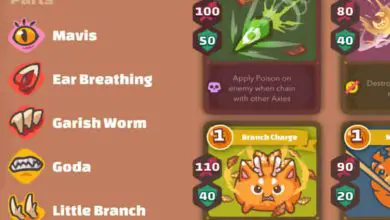Come aggiungere e utilizzare il plugin Roblox + per giocare a Roblox

Cioè, se non hai questo strumento nel tuo browser, è probabile che non sarai in grado di installare Roblox. Ecco perché è così importante assicurarsi che il nostro browser abbia consentito l’installazione di questo plugin. In seguito imparerai cosa devi fare per installare il plugin Roblox + nel tuo browser preferito.
Passaggi per aggiungere il plugin Roblox +
In questa prima sezione spiegheremo tutti i passaggi che devi seguire per abilitare e utilizzare il plugin Roblox + per giocare a Roblox senza problemi.
Tuttavia, qui ti mostreremo cosa fare se utilizzi più browser. Ti anticipiamo inoltre che il processo per abilitare il plugin Roblox+ è abbastanza semplice e puoi completarlo in pochi minuti.
Internet Explorer
Se preferisci utilizzare Internet Explorer per giocare a Roblox e devi attivare il plugin, segui semplicemente i passaggi che ti mostreremo di seguito.

- Per prima cosa devi cliccare sull’icona che assomiglia a un dado, che si trova nella parte in alto a destra della finestra.
- Quindi seleziona l’opzione che dice ‘Gestisci componenti aggiuntivi’, poiché in questo modo sarai in grado di gestire i componenti aggiuntivi installati sul tuo computer.
- Ora, devi fare clic sull’opzione che dice «Tutti i componenti aggiuntivi» e vedrai apparire una finestra pop-up.
- In questa nuova finestra devi spostare la barra di scorrimento nella parte inferiore dello schermo. Qui devi assicurarti che il Roblox Corporation Launcher sia abilitato.
Mozilla Firefox
Ora, per gli utenti di Mozilla Firefox, possiamo dire che il processo per abilitare il plugin Roblox + è abbastanza simile a quello che abbiamo spiegato sopra, tuttavia ha alcuni nuovi dettagli che ti spiegheremo.
- Per iniziare devi aprire il browser e cliccare sul pulsante del menu che si trova nella parte in alto a destra della finestra di Mozilla.
- Quindi devi selezionare il pulsante dei componenti aggiuntivi. Quindi apparirà una finestra pop-up in cui è necessario selezionare l’opzione ‘Componenti aggiuntivi’.
- Ora devi cercare il «Roblox Launcher Plugin e selezionare l’opzione che dice «Consenti sempre» che si trova in un menu a discesa appena a destra dello schermo.
- Infine, chiudi la scheda del gestore plugin e puoi avviare Roblox senza problemi.
Ricorda che una volta che inizi a utilizzare Roblox, avrai l’opportunità di configurarlo a tuo piacimento. Approfitta della revisione dei tuoi dati personali, cambia la lingua in modo che sia in spagnolo e apporta tutte le modifiche che ritieni necessarie.
Google Chrome
Successivamente, parleremo di come aggiungere e utilizzare il plug- in Roblox + per riprodurre Roblox dal browser Chrome, il che è molto semplice.

- Vai alla barra degli indirizzi e inserisci il seguente comando: chrome: // plugins /. Quindi premi il tasto «Invio».
- Ora devi verificare che il componente aggiuntivo chiamato «Roblox Launcher Plugin» sia consentito, poiché altrimenti dovrai attivarlo manualmente.
- Tuttavia, devi tenere presente che a partire dalla versione 42, Google Chrome non accetta alcun tipo di componente aggiuntivo, quindi questi passaggi non ti aiuteranno in questo caso.
Safari alle mele
Infine, se sei un utente Apple, puoi anche attivare il Roblox Plugin per poterlo giocare senza problemi con tutti i tuoi amici.
- Prima di tutto, devi aprire il browser Safari e fare clic sull’opzione delle impostazioni che si trova nell’angolo in alto a destra dello schermo.
- Per continuare, seleziona l’opzione «Preferenze» e poi fai lo stesso con la scheda che dice «Sicurezza».
- In questa scheda dovresti verificare che entrambi i plug-in Java e JavaScript siano abilitati.
Abbiamo già finito! Se il post ti è piaciuto ricordati di condividerlo con tutti i tuoi contatti tramite i social network. E ricorda, se tutto il resto fallisce, puoi giocare a Roblox senza scaricarlo.